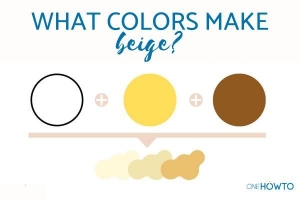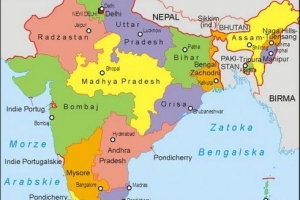So formatieren oder setzen Sie ein Android-Tablet zurück

Hast du ein Android Tablet die sich nach und nach mit Dingen gefüllt hat, die du nicht brauchst? Oder geben Sie es einfach jemandem und möchten es nicht mit all Ihren Informationen herausgeben? In beiden Fällen möchten Sie möglicherweise alle Inhalte löschen, die Sie einem Tablet hinzugefügt haben (Anwendungen, Bilder, Videos usw.).) plötzlich, und so ist es praktischer, Format und setzen Sie es auf die Werkseinstellungen zurück. Mit anderen Worten, setzen Sie es wieder auf den Zustand zurück, als Sie es zum ersten Mal eingeschaltet haben. Wie es geht? In gr.comcorpx.info wir sagen es dir wie man ein Android-Tablet formatiert oder zurücksetzt.
1. Der erste Schritt zu Tablet formatieren ist der Zugriff auf den Startbildschirm des Geräts. Dann musst du zu Anwendungen durch Drücken der Schaltfläche, die aus mehreren Quadraten besteht, die unten rechts auf dem Bildschirm angezeigt wird.
2. Klicken Sie dort auf `Einstellungen`, sein Symbol ist ein Metallzahnrad. Über diese Option können Sie die meisten Ihrer Tablet-Einstellungen ändern und nach Ihren Wünschen anpassen, und hier besteht auch die Möglichkeit, es zu formatieren.
3. Bevor Sie jedoch mit der Formatierung des Tablets fortfahren, ist es wichtig, dass Sie eine Sicherungskopie aller Ihrer Dateien erstellen, falls Sie möchten. Gehen Sie dazu in das Einstellungsmenü und suchen Sie nach der Option Sicherung. Wenn Sie die Daten speichern möchten, müssen Sie zuvor eine Kopie auf Cloud-Diensten wie Dropbox erstellen.
4. Auf diesem Bildschirm werden mehrere Optionen zum Formatieren Ihres Tablets angezeigt. Klicken Sie auf "Zurücksetzen auf Fabrikeinstellungen", dann Tablet zurücksetzen. Wenn Ihr Tablet passwortgeschützt ist, werden Sie vom System aufgefordert, es einzugeben. Dann müssen Sie bestätigen, dass Sie das Tablet wirklich formatieren möchten, indem Sie auf `Alles löschen`. Fertig!
5. Abhängig von Ihrer Marke werden Sie möglicherweise vom Tablet gefragt, ob Sie das Gerät auch reinigen möchten externe Speicherkarte (wenn du eine hast). Obwohl Sie dies tun können oder nicht, ist dies nicht erforderlich, um Ihr Tablet auf die Werkseinstellungen zurückzusetzen.

6. Sobald Ihr Telefon automatisch neu gestartet wurde, sind Sie bereit, Ihr Android-Tablet erneut einzurichten, um es weiterzuverkaufen oder einen neuen Benutzer einzurichten.
7. Wenn Sie ein Android-Tablet besitzen, könnten Sie auch an folgenden Artikeln interessiert sein:
- So haben Sie mehrere Benutzer auf einem Android-Tablet
- So entfernen Sie einen Virus auf Android
- So erstellen Sie einen Root-Benutzer auf Android
Wenn Sie ähnliche Artikel lesen möchten So formatieren oder setzen Sie ein Android-Tablet zurück, Wir empfehlen Ihnen, unsere Computers Kategorie.